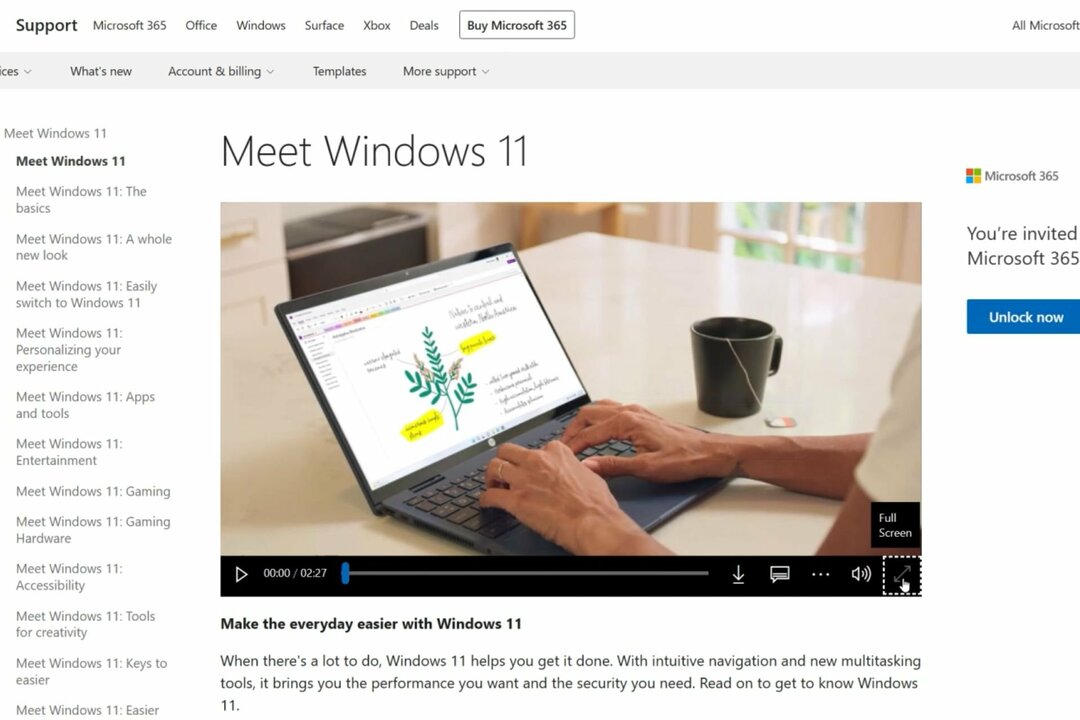Värskenduste tõrkeotsingu käivitamine on tõhus lahendus
- Windowsi värskenduse tõrge 0x80004002 ei lase teie arvutil OS-i värskendusi lõpule viia.
- Sageli on tõenäolised põhjused pahavara- või viirusnakkused ning halvad süsteemifailid.
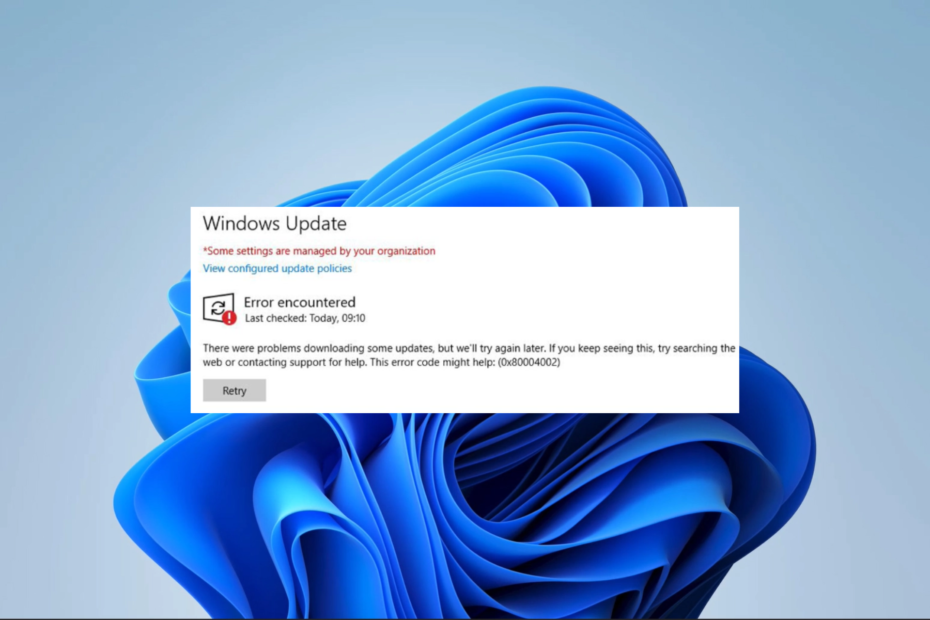
XINSTALLIMINE Klõpsates ALLALAADIMISE FAILIL
Windowsi värskenduse tõrked võivad olla tüütud! Fortecti abil saate pärast värskendamist vabaneda vigadest, mis on põhjustatud puuduvate või rikutud failide tõttu. Utiliit säilitab algsete Windowsi süsteemifailiversioonide hoidla ja kasutab kahjustatud failide heade vastu vahetamiseks vastupidist algoritmi.
- Laadige alla Fortect ja installige see arvutis.
- Käivitage tööriista skannimisprotsess rikutud failide otsimiseks, mis on probleemide allikaks.
- Paremklõpsake Alusta remonti arvuti turva- ja jõudlusprobleemide lahendamiseks.
- Fortecti on alla laadinud 0 lugejad sel kuul.
Windowsi värskendused on operatsioonisüsteemi oluline protsess, kuna need tutvustavad funktsioone ja plaastreid, mis tagavad OS-i korrektse töötamise. Kuid vead, nagu 0x80004002, võivad protsessi katkestada.
See tõrkekood on seotud mõne sõnumiga, näiteks Installitud olekusse 0x80004002 muutmine nurjusja allalaadimisviga - 0x80004002 Windows 11. Parandame selle selles juhendis.
Mis on Windowsi värskenduse tõrge 0x80004002?
See on standardne veakood, mis näitab, et värskendusprotsessis on probleem. Lugejatega suhtlemisest järeldame, et selle käivitab sageli mõni järgmistest:
- Failide rikkumine – Windowsi kasutajad rikutud või mittetäielikud Windowsi värskendusfailid tõenäoliselt kogeb viga.
- Võrguühenduse probleemid – Halvad internetiühendused põhjustab värskenduste ajal probleeme ja käivitab mõned vead.
- Registriprobleemid – Mõnede OS-i kasutajate puhul tuleneb see halvast või rikutud registrist.
- Pahavara või viirusnakkused – On teada, et arvutiviirused muudavad protsesside regulaarset käitamist ja põhjustavad sageli värskendusvigu.
Uurime nüüd teie parimaid lahendusi, kui teil tekib värskendusprobleem.
Kuidas parandada Windowsi värskenduse viga 0x80004002?
Enne peamiste lahenduste käsitlemist soovitame järgmisi lahendusi.
- Keelake oma viirusetõrje – Viirusetõrje on ohutuse tagamiseks hädavajalik, eriti võrgus, kuid kui kasutate kolmanda osapoole lahendusi, võivad need olla väga piiravad ja tõrke vallandada, seega keelake see ajutiselt.
- Taaskäivitage seade - Taaskäivitamine lahendab tõhusalt mikrotõrkeid, seega peaksite seda võimalust proovima.
- Kontrollige oma Interneti-ühendust – Kui teil on aeglane Interneti-ühendus, valige juhtmega või kiirem lahendus.
Kui ülaltoodud eelparandused ei tööta, liikuge allolevate keerukamate lahenduste juurde.
1. Käivitage Windows Update'i tõrkeotsing
- Vajutage Windows + I avada Seaded rakendus.
- Vasakpoolsel paanil klõpsake nuppu Süsteem, seejärel kerige alla ja klõpsake nuppu Veaotsing paremal paanil.
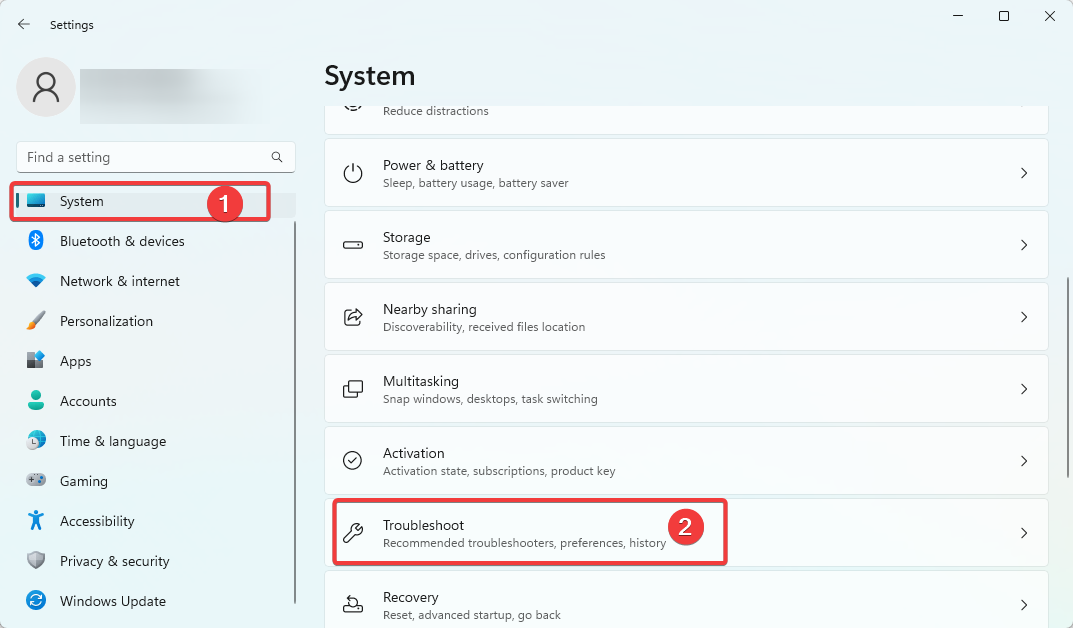
- Valige Muud veaotsingud.
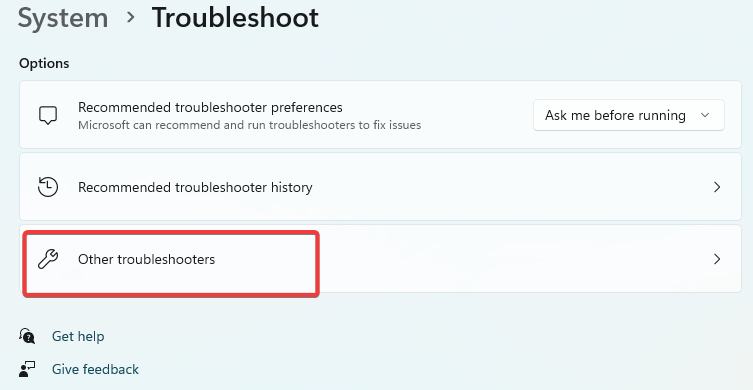
- Kliki Jookse ees Windowsi uuendus.
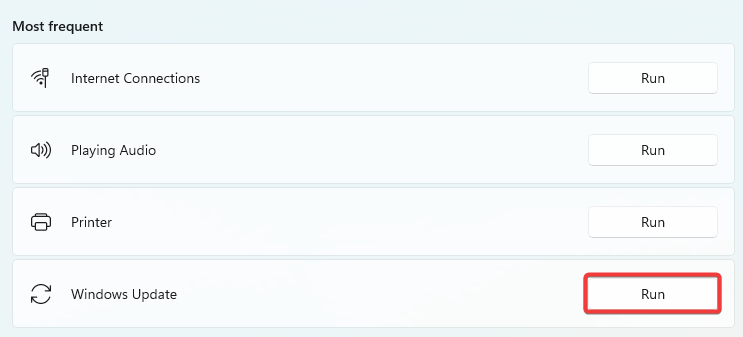
- Veenduge, et see parandas vea 0x80004002.
2. Värskendage oma draivereid
- Paremklõpsake Alusta menüü ja valige Seadmehaldus.
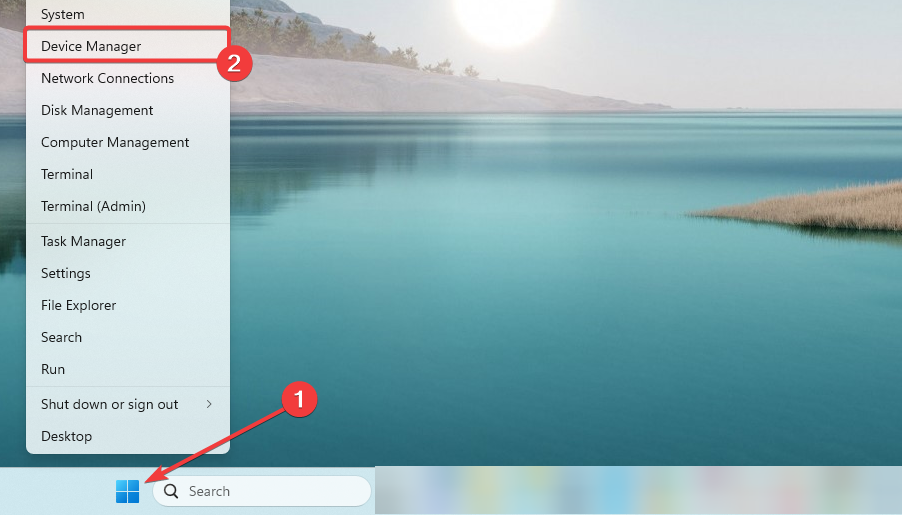
- Laiendage mis tahes kategooriat vananenud rakendustega (tavaliselt on sellel kollane märk), paremklõpsake draiveril ja klõpsake Uuenda seadet.
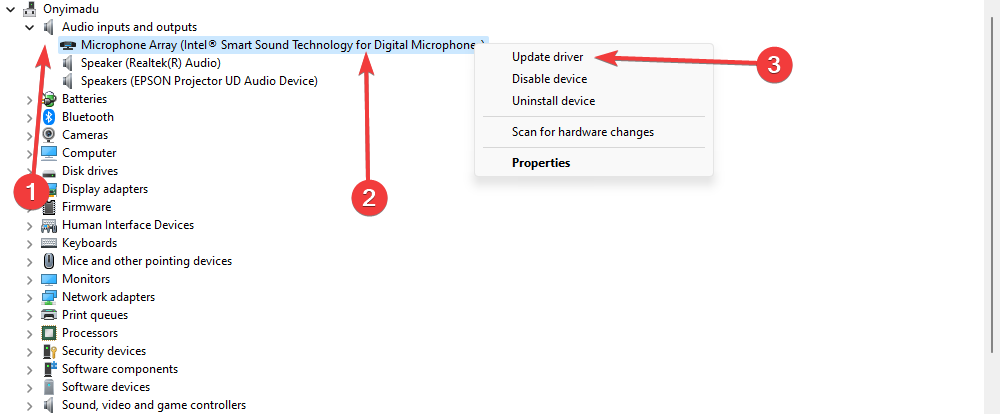
- Klõpsake Otsige automaatselt värskendusi.

- Oodake draiveri automaatset värskendamist ja korrake samme iga vananenud draiveri puhul.
- Proovige värskendusprotsessi uuesti.
Lisaks on draiverite värskendamise ülesandeid tõhusam täita, kasutades tõhusa tööriista spetsiaalset tuge.
Selle lahendusega skannitakse tõenäoliselt teie arvutit aegunud või puuduvate draiverite suhtes ja värskendatakse neid vastavalt ilma muid süsteemiprobleeme põhjustamata.
⇒ Hankige DriverFix
3. Lähtestage Windows Update'i komponendid
- Vajutage Windows + R, tüüp cmd, ja vajuta Ctrl + Shift + Sisenema kõrgendatud käsuviiba avamiseks.

- Sisestage allolevad skriptid, vajutades Sisenema iga peale.
netopeatus wuauservvõrgupeatus cryptSvcnet stop bitidvõrgupeatus msiserver
- Vajutage Windows + E, navigeerige allolevatele teedele ja kustutage kõigi kaustade sisu.
C:\Windows\System32\catroot2C:\Windows\SoftwareDistribution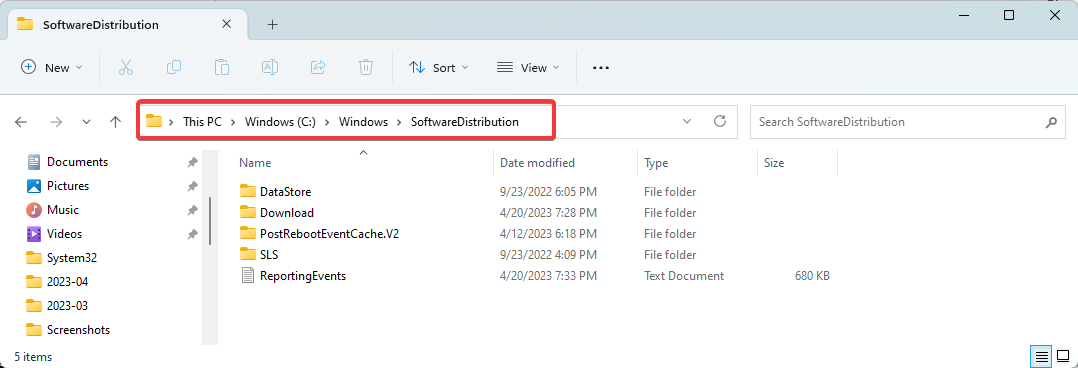
- Avage uuesti kõrgendatud käsuviip ja taaskäivitage peatatud teenused, sisestades allolevad skriptid ja vajutades Sisenema iga peale.
net start wuauservnet start cryptSvcvõrgu algusbitidnet start msiserver
- Taaskäivitage arvuti ja veenduge, et tõrge 0x80004002 on lahendatud.
- Parandus: seadme vastavuspoliitika veakood 0xfde9
- TVAPP 00100 viga Xfinitys: 3 viisi selle parandamiseks
- 0x00000044 BSoD viga: põhjused ja kuidas seda parandada
- 0x80d03801 Microsoft Store'i viga: kuidas seda parandada
- Parandus: 0x80073d13 Xboxi mängupääsu viga
4. Parandage kahjustatud failid
- Vajutage Windows + R, tüüp cmd, ja vajuta Ctrl + Shift + Sisenema kõrgendatud käsuviiba avamiseks.

- Sisestage allpool olev skript ja vajutage Sisenema.
sfc /scannow
- Oodake, kuni skannimine on lõppenud, seejärel sisestage allolevad skriptid, vajutades Sisenema iga peale.
DISM /Võrgus /Cleanup-Image /Kontrollige tervistDISM /Võrgus /Cleanup-Image /ScanHealthDISM /Võrgus /Puhastuspilt /Taasta tervis
- Taaskäivitage arvuti.
See on selle artikli jaoks kõik. Enamik meie lugejaid on meie soovitatud lahenduste abil edu leidnud. Pange tähele, et kuigi kõik parandused ei pruugi teie jaoks töötada, peaksite proovima seda, mis tundub teie olukorrale kõige sobivam.
Võtke meiega ühendust allpool olevas kommentaaride jaotises ja rääkige meile, mis teie jaoks töötas.
Kas teil on endiselt probleeme?
SPONSEERITUD
Kui ülaltoodud soovitused ei ole teie probleemi lahendanud, võib teie arvutis esineda tõsisemaid Windowsi probleeme. Soovitame valida kõik-ühes lahenduse nagu Fortect probleemide tõhusaks lahendamiseks. Pärast installimist klõpsake lihtsalt nuppu Vaata ja paranda nuppu ja seejärel vajutage Alusta remonti.